在自媒体横行的时代,越来越多的人喜欢用视频记录、分享生活。市面上,也出现了很多视频剪辑软件,手机端、电脑端都有,主打一个覆盖范围广、操作简单。
不管你是专业视频后期工作人员,还是刚接触视频剪辑的新手,看完这篇文章,就能学会视频剪辑哦!
文中分享了5种视频剪辑软件,从简单到专业、你需要的都有。赶紧一起来看看!
软件一:Shotcut
端口:电脑端
这是一款免费的开源跨平台视频编辑器,支持数百种音频、视频格式,以及编解码器,且无需导入,可直接编辑。
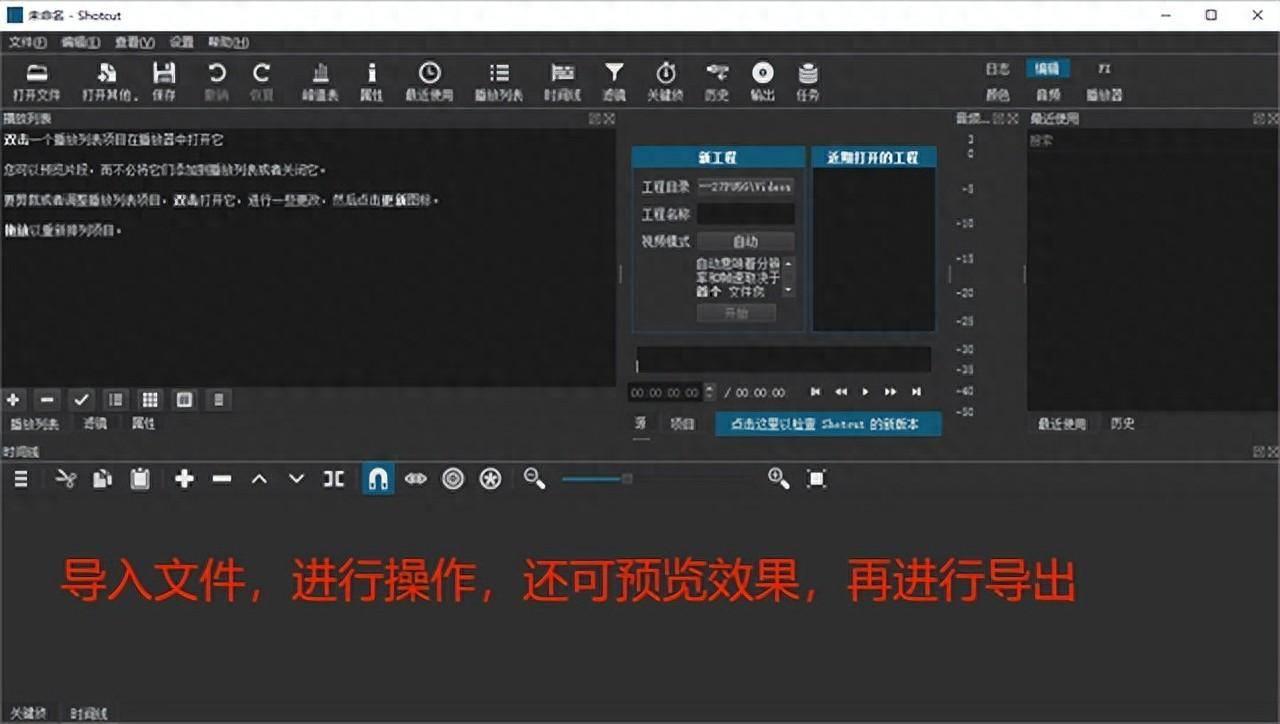
软件还拥有流畅、直观的界面,帮助用户更好地编辑视频、音频。打开进入软件首页,点击【文件】导入需要编辑的视频素材,根据提供的剪辑工具进行操作~
软件二:迅捷视频剪辑软件
端口:电脑端
这是一款专业的视频剪辑软件,内置多种剪辑工具、一键添加使用。除此以外还支持视频分割、视频裁剪等功能。软件功能多样,能满足用户多种需求!
视频剪辑具体步骤:
打开软件,进入首页后点击【新建】,导入需要剪辑的视频素材文件;
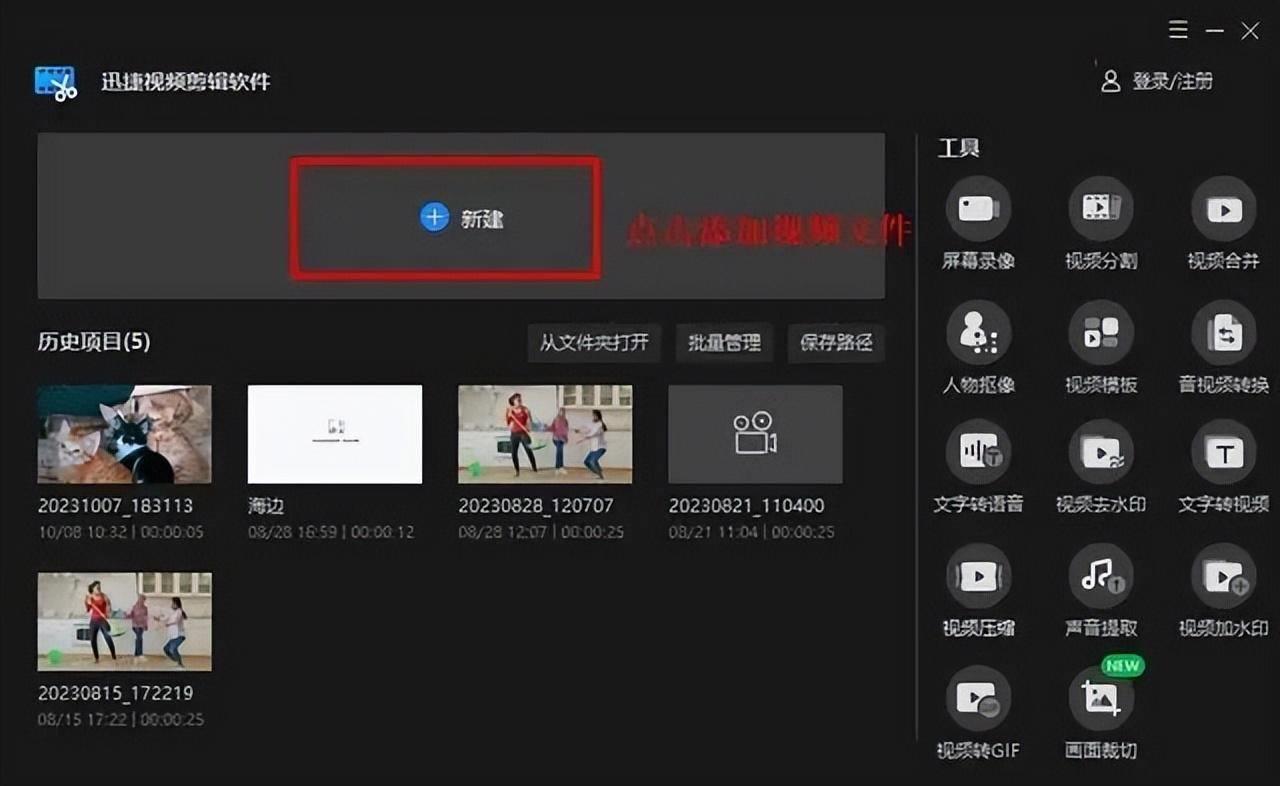
视频导入后,在页面左侧可以看到素材、文字、特效、转场、滤镜等剪辑工具,根据自己的需要选择~
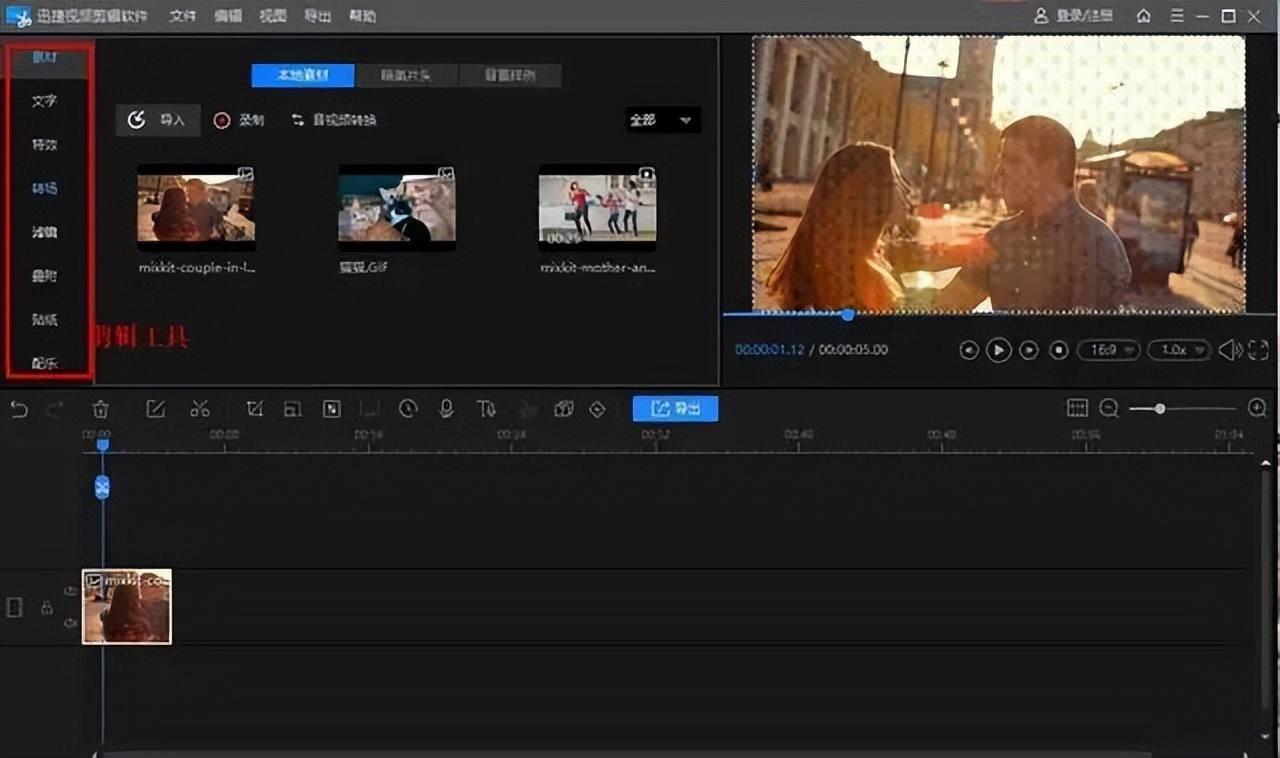
若是想添加【滤镜】,直接从系统提供的模板选择即可,可在右侧实时查看效果;
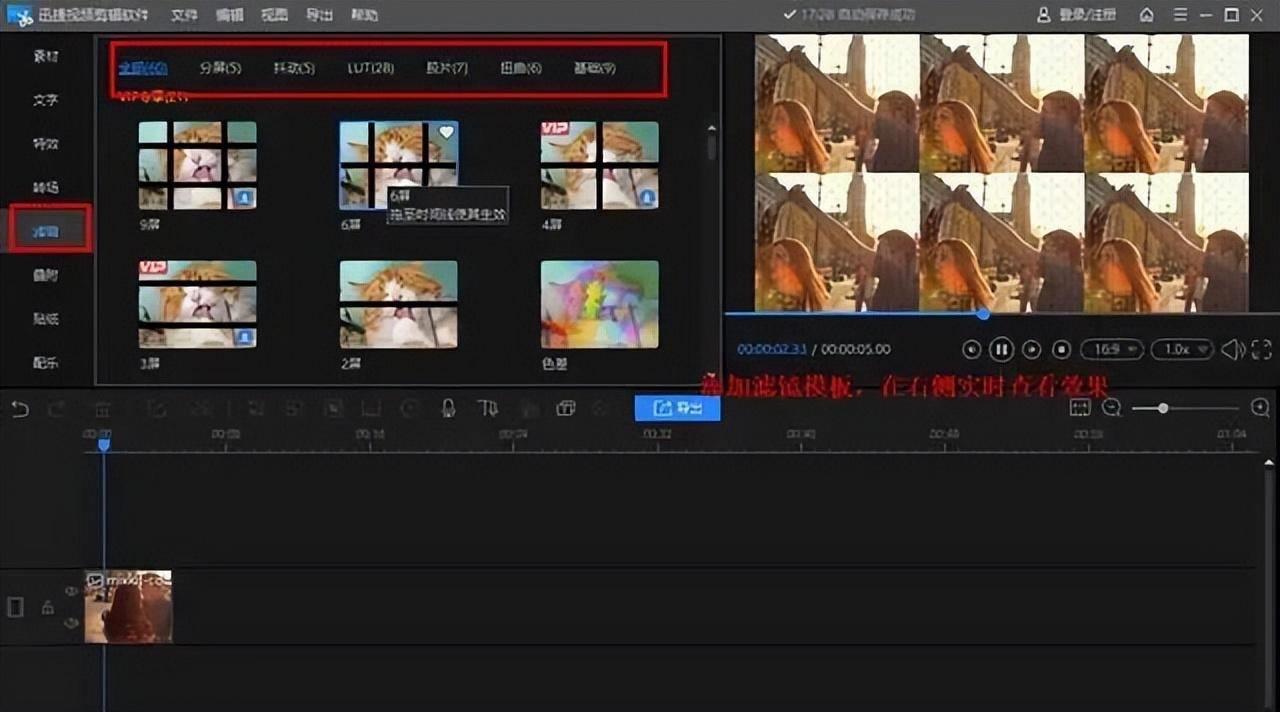
需要添加【贴纸】增添趣味性,在系统提供的300多种模板选择,直接拖拽到视频上方即可添加~
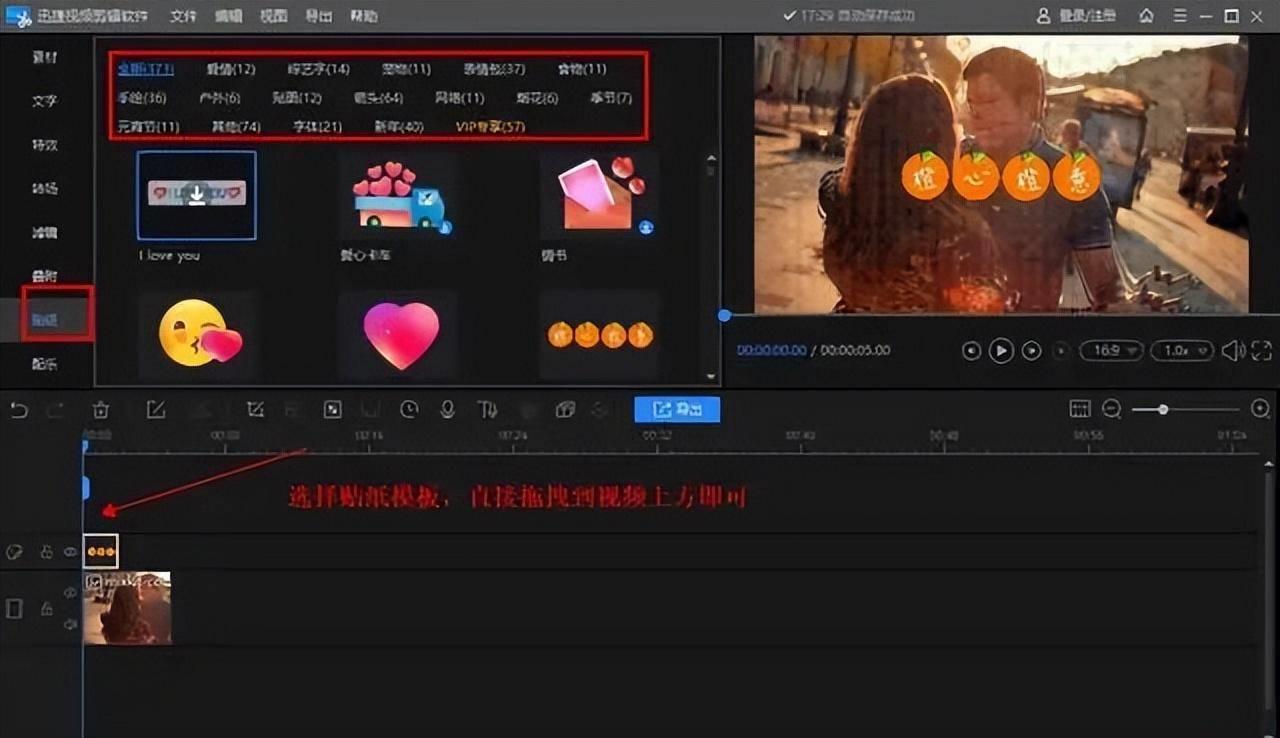
最后剪辑全部完成,点击【导出】-【高级设置】,设置视频质量、视频分辨率、音频等,点击确定就能导出了!
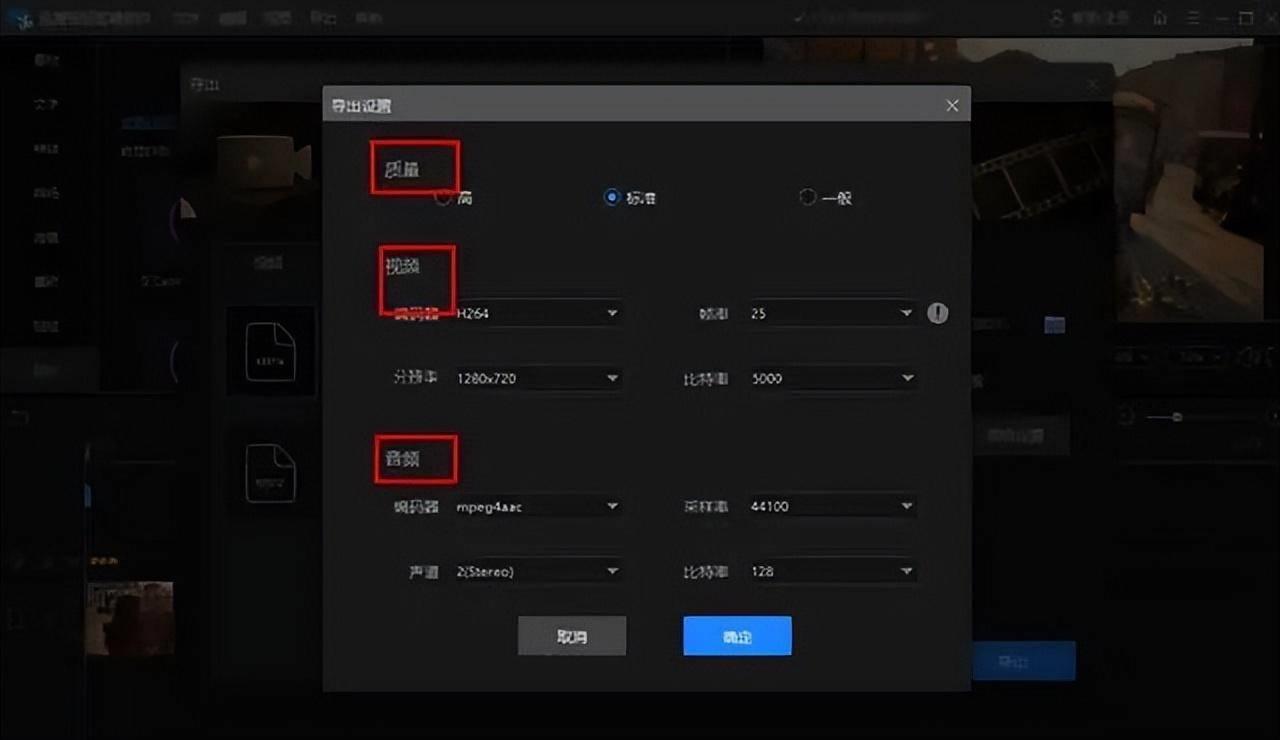
软件三:PR
端口:电脑端
该工具是视频编辑爱好者以及业内专业人士必不可少的编辑工具。
软件提供了采集、剪辑、调色、美化音频、字幕添加、DVD刻录的一整套流程,满足我们创作高质量作品的要求。
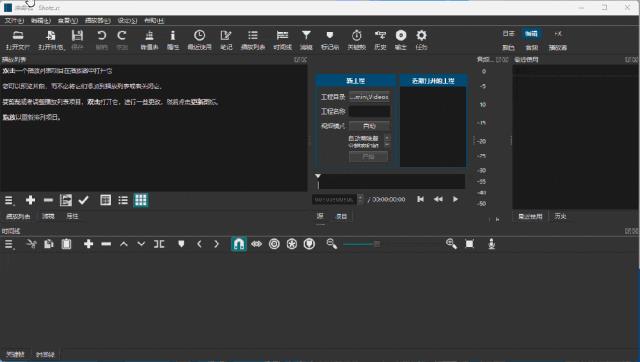
操作步骤:打开PR—新建项目—导入素材—编辑时间轴添加音乐等—最后导出。
软件四:迅捷视频转换器
端口:手机端
这是一款视频格式转换工具,支持多种格式快速无损转换,同时支持视频编辑、视频剪辑等功能。
操作起来也非常简单。打开软件,在首页点击选择【视频剪辑】功能;
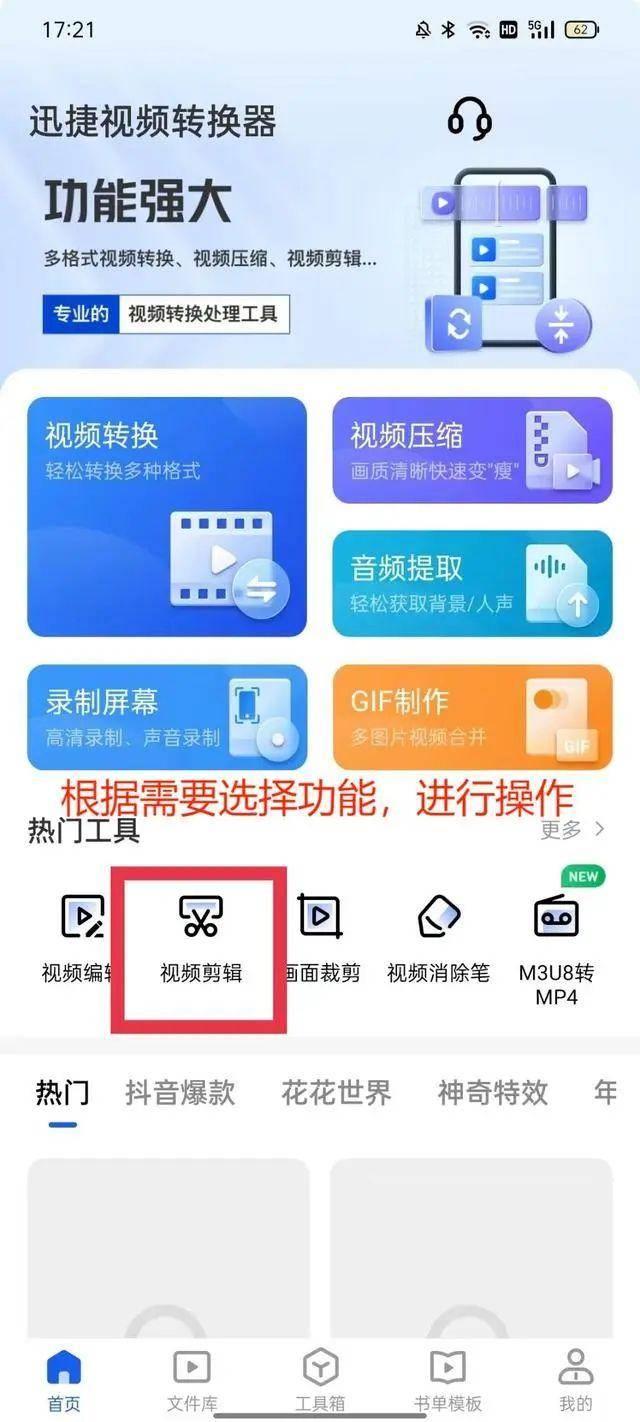
接着上传视频文件,在剪辑操作页面设置留中间、去中间,最后导出即可。
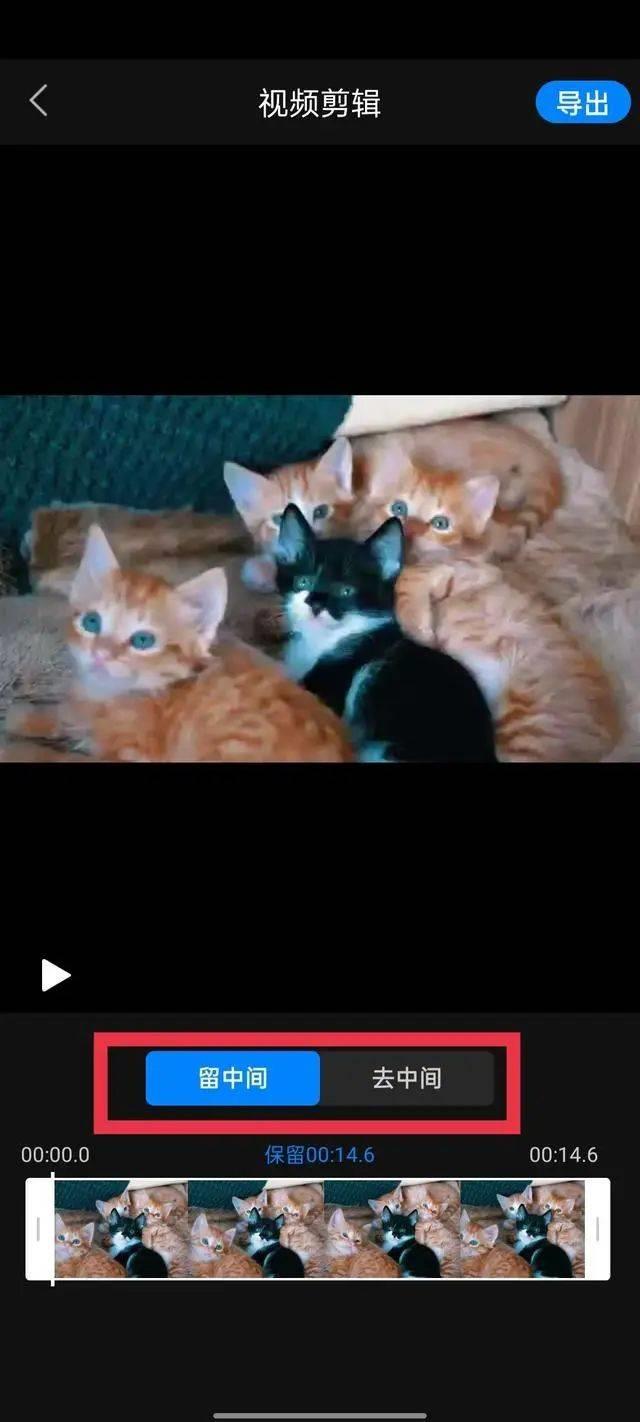
软件五:剪映
端口:手机端
剪映相信大家都非常熟悉吧!操作简单易上手,软件内含有大量的特效、贴纸、音乐素材、视频素材、字体等等,使用很方便。还能结合热点制作当前爆火视频哦~
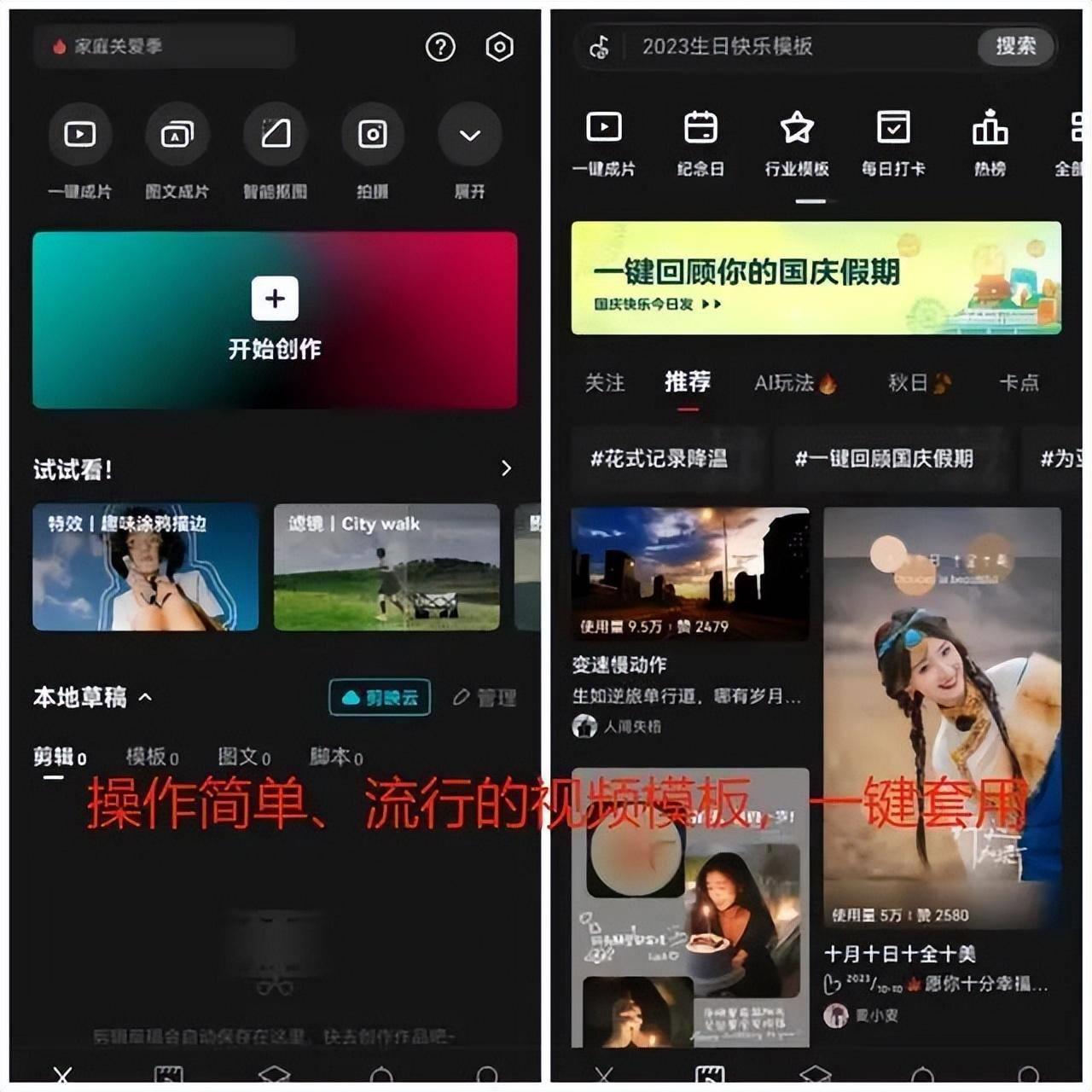
作为抖音官方剪辑工具,剪辑功能设置十分全面,包括视频同框、快速录屏等等,还同步抖音热门视频的模板,对新手十分友好~
以上就是关于视频剪辑的全部内容分享了!
希望能给你带来帮助,文中分享的这5种方法各有特点,选择最适合自己的就行!